在这个人人都会重装系统的年代,重装系统已经不是什么难事儿,无论对于新手而言还是高手,您都可以通过现在简单智能化的工具做出对 Windows 系统重装。本篇文章将以win8升级win10的案例来给大家讲解下载火(xiazaihuo.com)在线重装系统的使用过程。
1、重装系统就需要先下载软件,您可以直接打开(www.01xitong.com)访问官网下载下载火(xiazaihuo.com)一键重装系统软件并打开。
2、打开下载火(xiazaihuo.com)系统一键重装工具,在选择系统列表中我们找到想重装的系统,这里选择的是重装 Windows 10。

3、在选择软件中我们一般推荐大家选择个 360安全卫士或者QQ管家。以方便在重装完系统后可以优化系统。

4、接下来就需要耐心等候系统下载了,该下载过程可能会需要的时间久些,请耐心等候。
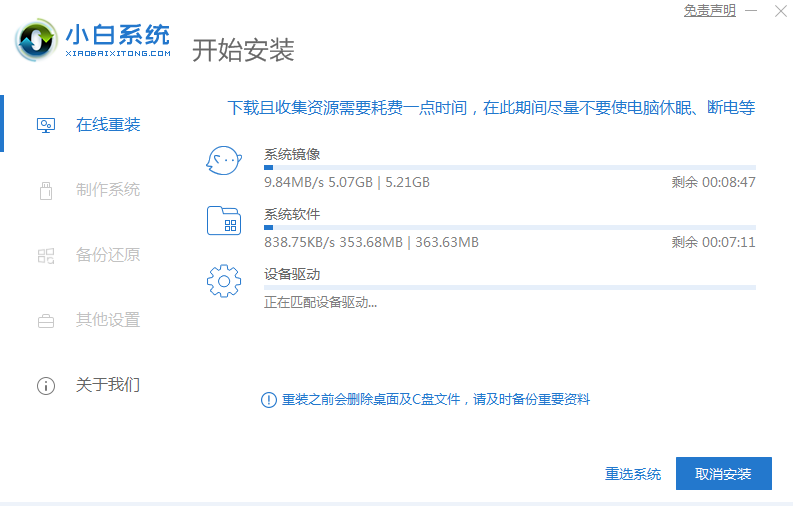
5、下载完成后就可以看到软件会自动帮助我们进行部署安装了,部署完成后会提示我们需要重启电脑。

6、自动重启后会自动进入到启动菜单选择界面,这个时候选择第二个 XiaoBai PE-MSDN Online Install Mode 菜单按回车进即可。

7、耐心等候即可加载进入 Windows PE 系统。
如何下载win8.1镜像系统
虽然目前使用win8系统的用户比win7和win10的用户要少,不过还是有些网友想要重装win8系统,其中比较出名的是win8.1镜像系统.不过不知道如何下载win8.1镜像.下面小编就给大家分享些win8.1镜像系统下载地址.

8、一般进入 PE 系统后下载火(xiazaihuo.com)装机工具会自动帮助我们重装我们选择安装的系统。如果没有正常执行安装,您还可以手动安装。或者在 PE 系统中联网后选择在线下载安装也可以。

9、在安装过程中会提示引导修复,一般修复的时候选择默认 C 盘就可以,请勿修复其它引导盘。

10、系统安装完成后会提示重启电脑,一般选择正常重启电脑即可。

11、正常重启电脑后会弹出选择操作系统菜单,我们直接选择 Windows 10 系统菜单进入。

12、接下来系统会自动帮助我们进行安装,只需要耐心等候即可,重装系统过程中可能会多次重启,这都是正常现象。

13、经过一些时间的安装,Win10 系统就安装成功了。

简单易用的在线win8升级win10图文教程不知道你学会了没有,在重装系统之前请大家一定要先把桌面以及 C 盘里重要的文件复制到电脑其它盘,因为重装系统会直接把 C 盘进行格式化操作哦。
以上就是电脑技术教程《简单易用的在线win8升级win10图文教程》的全部内容,由下载火资源网整理发布,关注我们每日分享Win12、win11、win10、win7、Win XP等系统使用技巧!如何一键重装win8系统
目前win8系统的用户比较少些,但是还是有一部分小伙伴在使用win8系统,有需要重装win8的需求.不过很多小伙伴不知道如何一键重装win8系统,下面小编就教下大家具体的教程.






